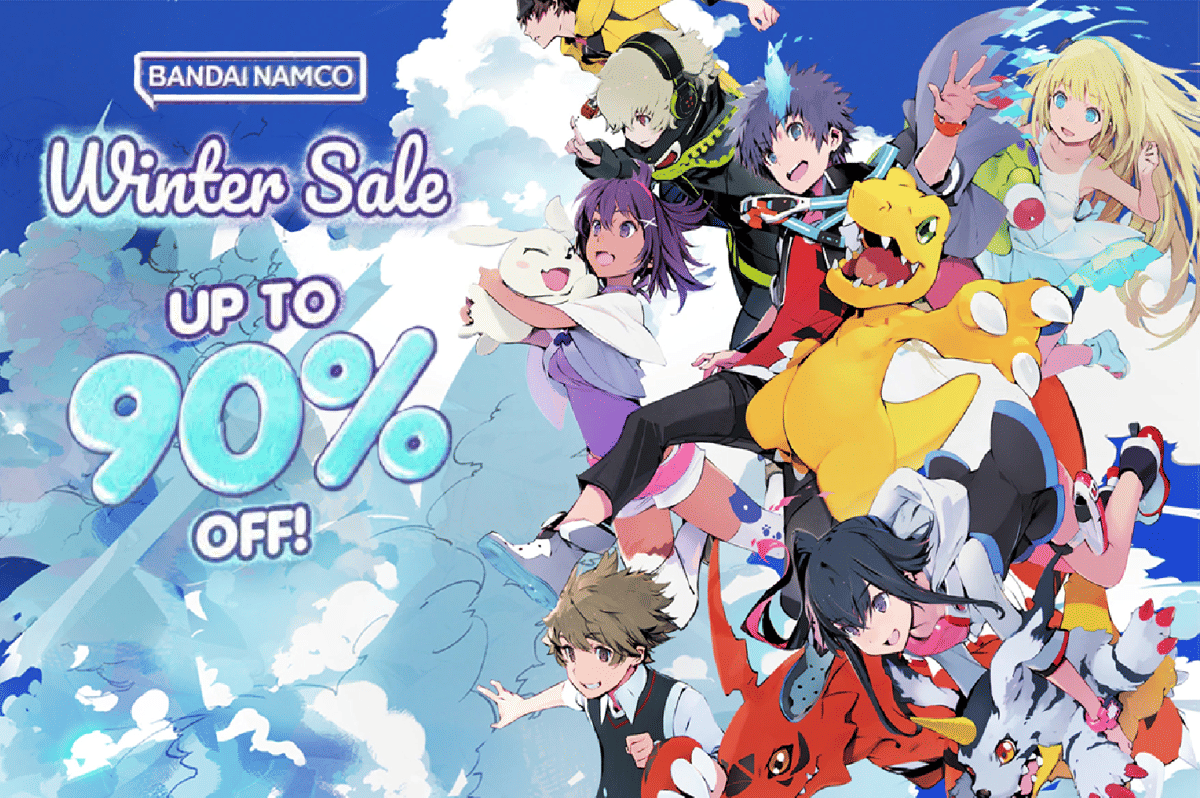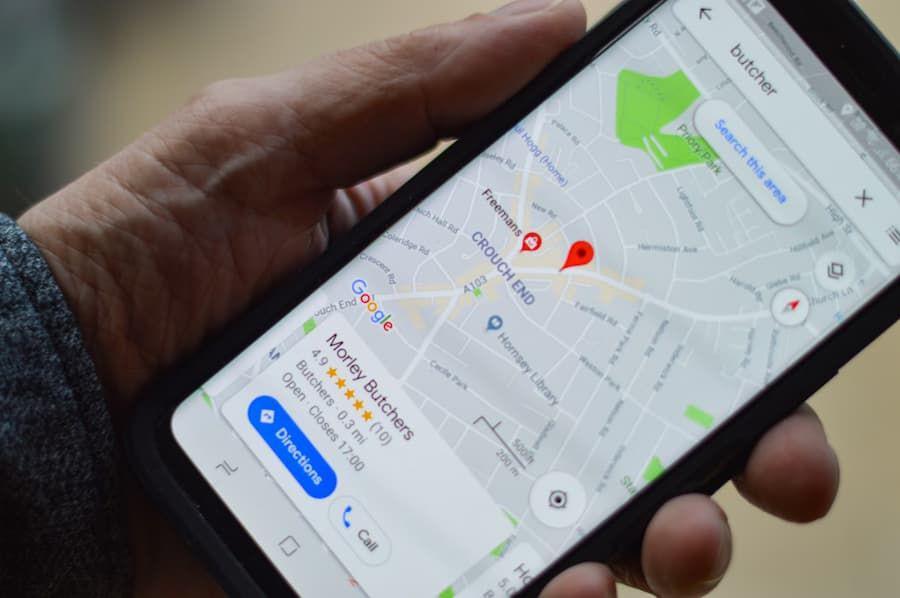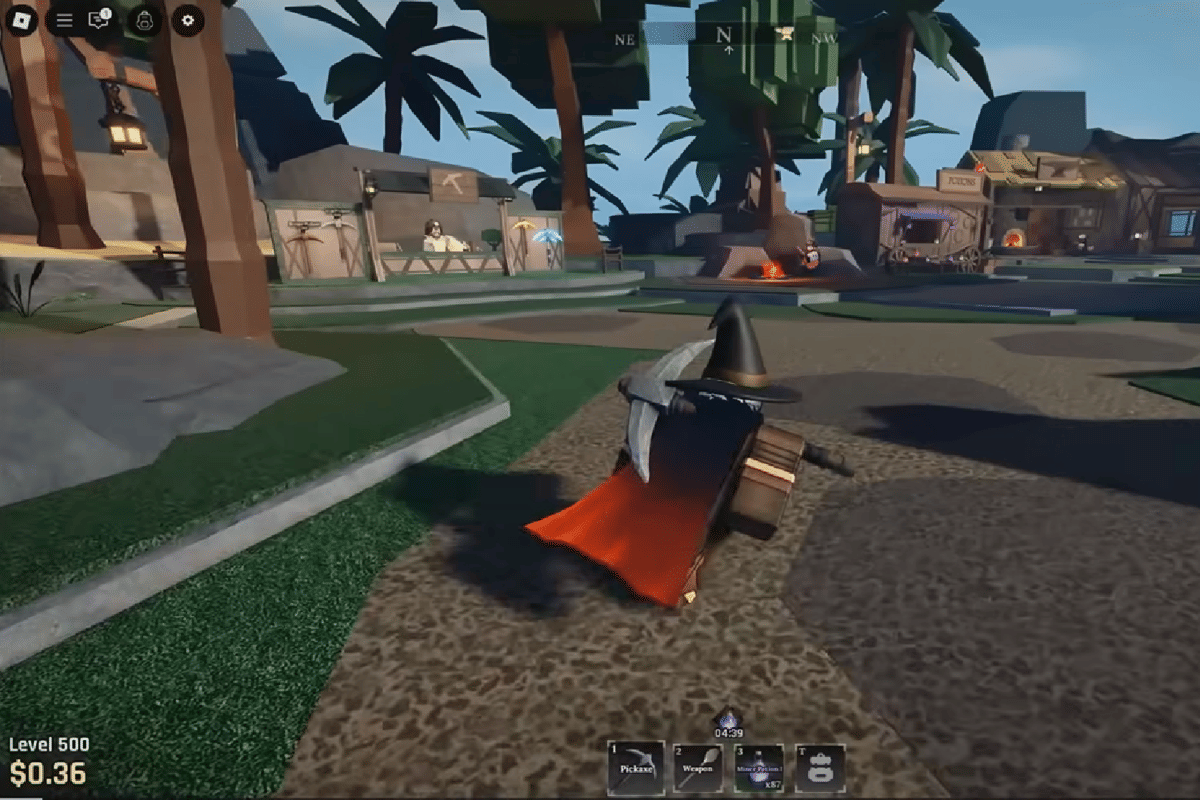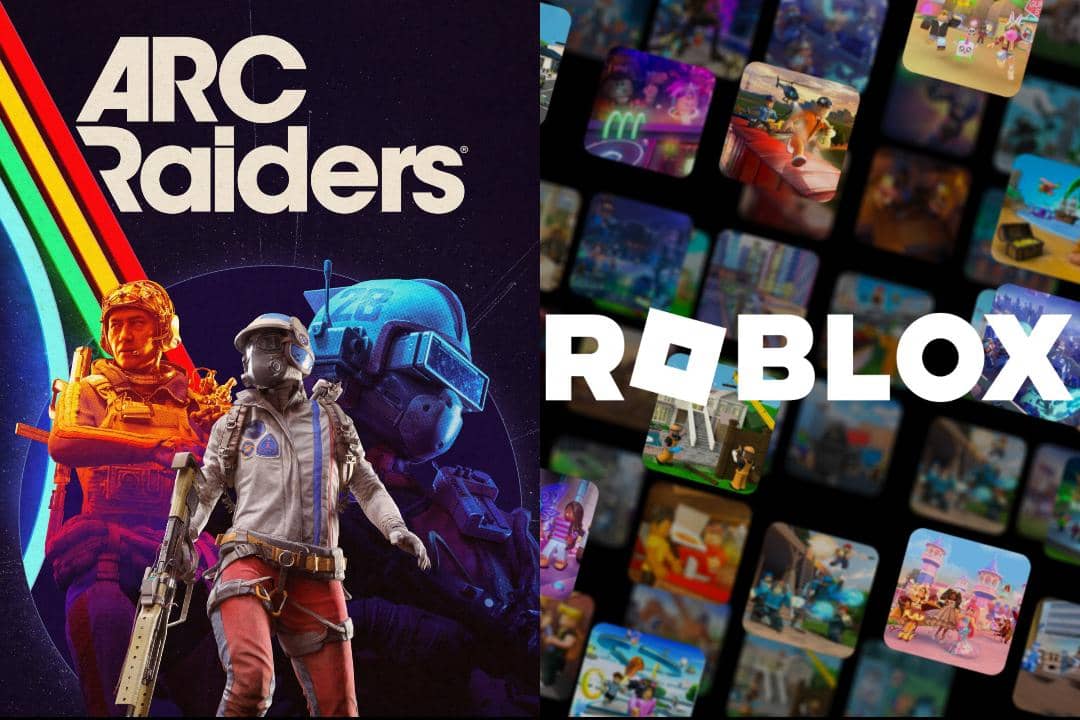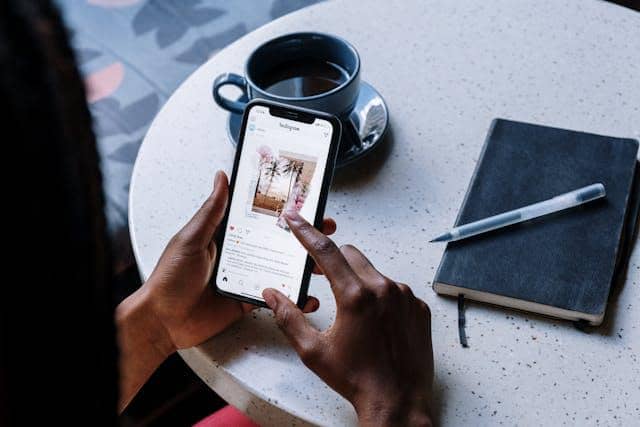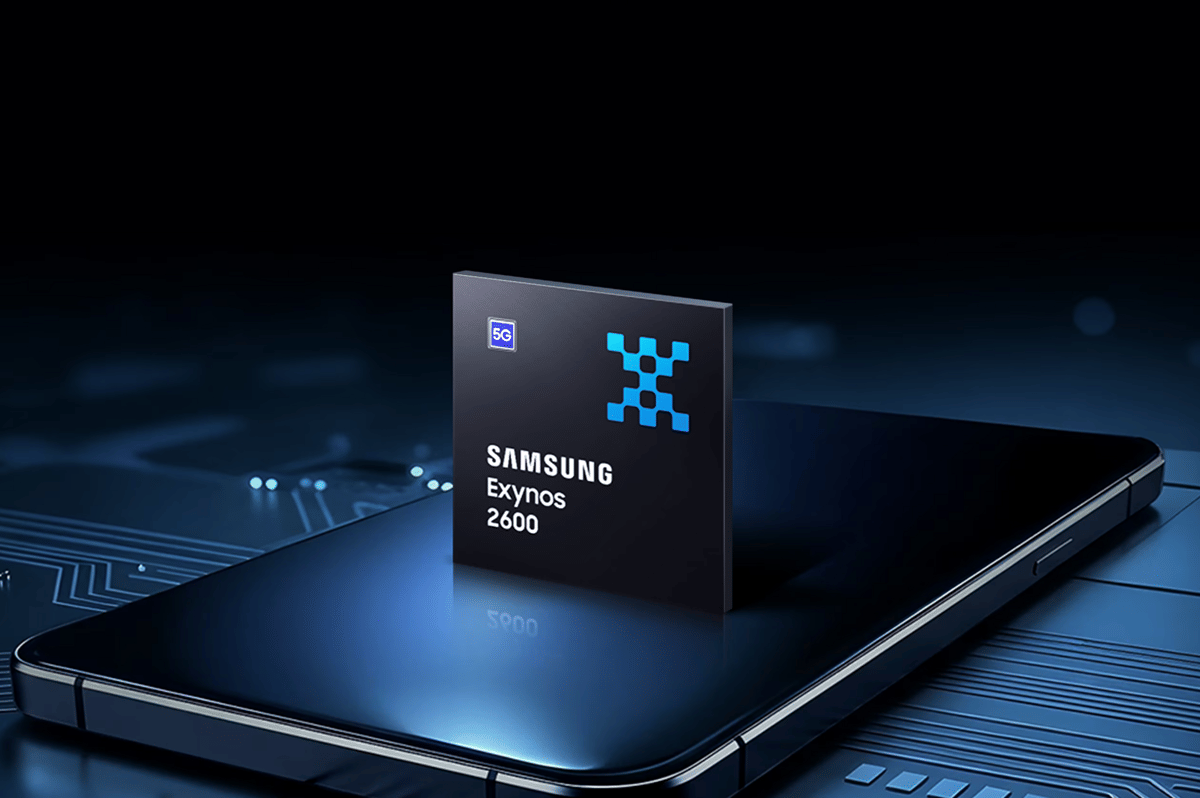- Buka menu ‘Pengaturan’ di ponselmu
- Pilih opsi ‘Akun’, kamu mungkin menemukan penamaan berbeda tergantung jenis ponsel yang kamu gunakan, seperti ‘Sandi & Akun’ atau ‘Pengguna & Akun’
- Di bagian ‘Akun untuk’, pilih akun yang ingin dihapus. Pada beberapa ponsel bagian ini bernama ‘Akun untuk layanan’
- Setelah terbuka opsi akun, di bagian bawah pilih ‘Hapus Akun’
- Konfirmasi penghapusan akun dengan klik ‘Oke’ pada notifikasi pop-up
- Masukkan kata sandi jika diminta.
- Selesai deh, akun email secara otomatis terhapus.
3 Cara Menghapus Email di HP Android dan iPhone dengan Mudah
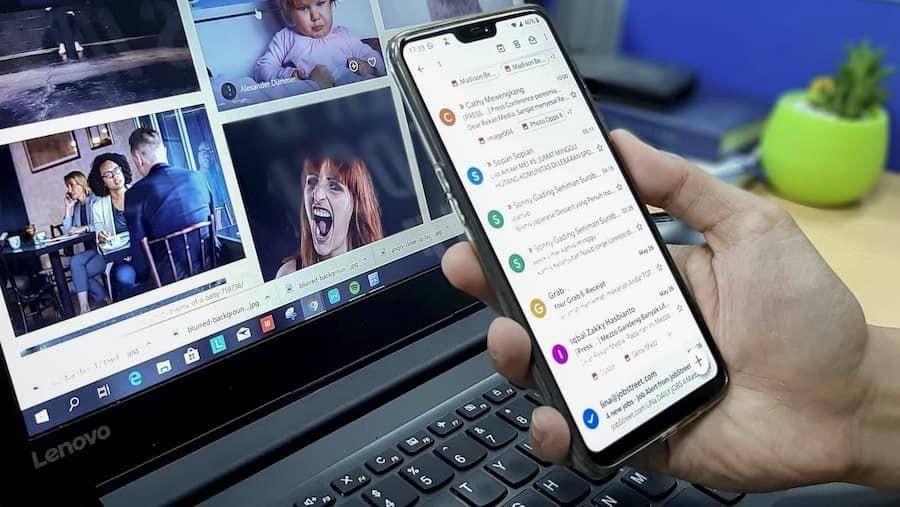
Pernah gak, sih, pinjam HP teman buat buka email, terus lupa logout dan akunnya nyangkut? Akun email yang login di ponsel lain dapat membuat privasimu diintip orang lain, lho!
Lebih lanjut, menghapus akun email di smartphone dapat membantu mengurangi beban memori sehingga ponsel terasa lebih lega. Nah, supaya gak kecolongan dan memori lebih leluasa, ikuti cara menghapus email di HP berikut. Bisa dilakukan dari HP Android, iOS, hingga melalui aplikasi Gmail. Semuanya lengkap!
Cara menghapus email di HP
Sebenarnya cara menghapus email di HP cukup mudah. Namun, beberapa mengalami kesulitan sebab letak menunya tersembunyi.
Kamu bahkan bisa menerapkannya tanpa harus terkoneksi internet jika melalui pengaturan. Begini langkah-langkahnya sesuai smartphone yang kamu gunakan.
1. Cara menghapus email di HP Android lewat 'Pengaturan' atau 'Setting'
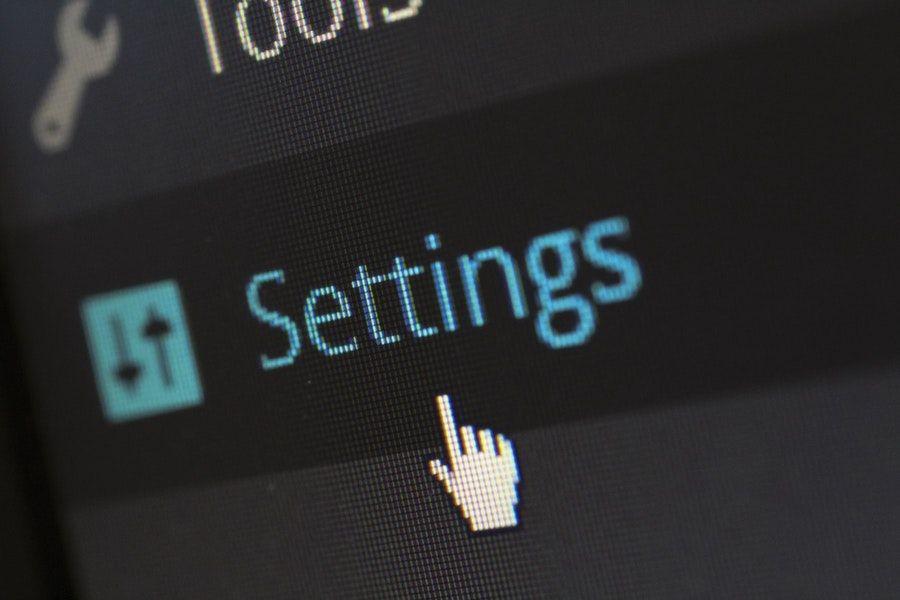
Jika kamu menggunakan smartphone berbasis Android, kamu bisa menghapus email yang ada di ponselmu melalui menu pengaturan. Caranya:
Pada bagian ‘Akun untuk’ atau ‘Akun untuk Layanan’ kamu akan menemukan banyak opsi akun yang bisa dihapus. Termasuk email yang digunakan untuk mengakses layanan tertentu.
Cara hapus akun email di atas berlaku untuk ponsel dengan sistem Android versi 9 atau lebih baru, ya!
2. Cara menghapus email di HP iOS
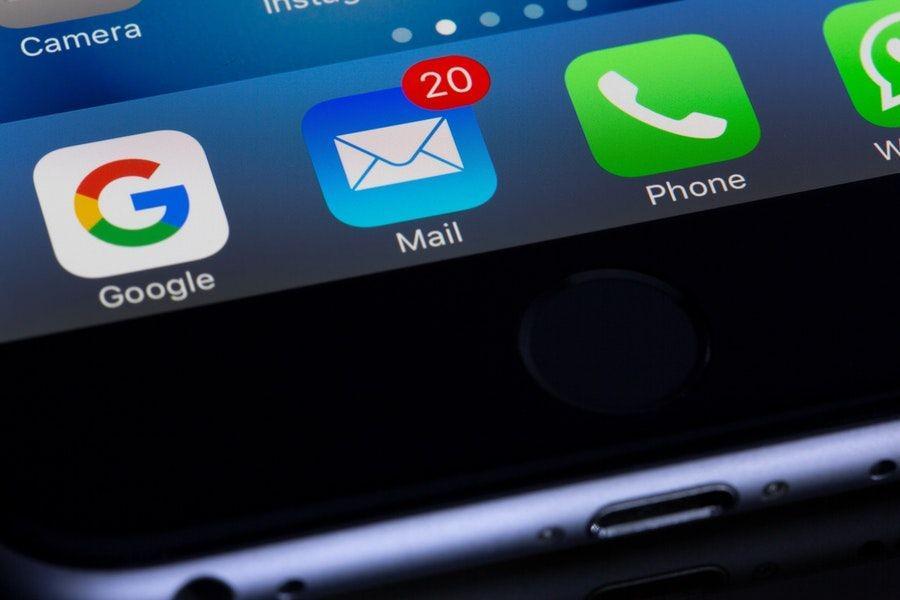
Selain smartphone Android, cara menghapus email di HP juga tersedia untuk pengguna iOS. Biasanya, akun email tertaut menjadi akun utama untuk aplikasi ‘Mail’ atau pencarian Safari. Gak perlu bingung, begini cara hapus akun email di keduanya
Hapus akun email yang tertaut ‘Mail’
- Buka menu ‘Pengaturan’
- Gulir dan klik pada opsi ‘Mail’
- Ketuk opsi ‘Akun’
- Pilih ‘Gmail’ atau layanan surat elektronik lainnya
- Di bagian paling bawah, klik ‘Hapus Akun’
- Konfirmasikan penghapusan akun dengan memilih ‘Hapus dari iPhone Saya’ pada pop-up yang muncul.
Akun email yang terhubung dengan iPhone telah berhasil dihapus. Kamu gak akan melihat notifikasi, sinkronisasi kontak dan kalender, maupun hal lain yang terhubung dengan akun email tersebut.
Cara di atas hanya berlaku untuk layanan email dan sinkronisasi, tetapi gak membuat akun email ter-logout dari mesin pencarian, ya. Untuk menghapus akun email yang tertaut dengan Safari, maka perlu melakukan cara ini:
- Buka aplikasi Safari
- Masukkan ‘https://www.Google.com’ pada boks pencarian
- Setelah selesai termuat, klik foto profil di bagian kanan atas halaman
- Pilih ‘Logout dari Semua Akun’.
Sayangnya, cara menghapus akun email yang tertaut dengan Safari belum bisa dilakukan satu per satu. Kamu harus logout dari semua akun sekaligus. Namun, tenang, kamu bisa kembali login dengan memasukkan kata sandi pada sesuai akun email yang ingin digunakan.
3. Cara menghapus email di Gmail

Jika kamu menggunakan layanan surat elektronik dari Google alias Gmail, kamu bisa menghapusnya melalui aplikasi. Untuk mengikuti cara menghapus akun email di HP yang ini, pastikan aplikasi Gmail telah terunduh dan email yang ingin kamu hapus sudah login. Jika sudah, langkah-langkahnya yakni:
- Buka dan jalankan aplikasi Gmail
- Klik ikon foto profil di bagian kanan atas
- Gulir deretan akun email ke paling bawah hingga menemukan opsi ‘Kelola Akun di Perangkat Ini’
- Akan muncul nama-nama akun email yang telah login di aplikasi Gmail, tentukan akun email yang ingin kamu hapus
- Pada akun email yang ingin kamu hapus, klik opsi ‘Hapus dari Perangkat Ini’
Akan muncul pop-up, klik ‘Hapus’ untuk mengonfirmasi pilihan.
Jika kamu ingin menghapus lebih dari satu akun email, cukup ikuti langkah ke 4-6 untuk masing-masing akun. Cara ini dapat dilakukan pada ponsel berbasis Android maupun iOS, ya.
Sama seperti cara lainnya, menghapus email melalui aplikasi Gmail juga berarti menghilangkan seluruh akses pada akun tersebut. Termasuk kontak, kalender, catatan, dan sebagainya. Jika memang membutuhkannya, pastikan menyimpannya ke ponsel terlebih dahulu sebelum menghapus akunnya.
Nah, dengan cara menghapus email di HP yang sudah dijelaskan, kamu gak perlu khawatir privasi diintip ketika login di HP orang lain. Begitu pula sebaliknya, kamu gak lagi mendapatkan email spam notifikasi ketika akun email temanmu ternyata masih nyangkut di ponselmu.